Avvia il Mac dall'Unità USB
Aggiornato il 07/03/2025 • Archiviato in: Ripara il tuo Mac • Soluzioni comprovate
Un'unità USB, acronimo di Universal Serial Bus, nota anche come unità flash, è un dispositivo portatile di memoria e archiviazione dati che include un'interfaccia USB. Generalmente è rimovibile e molto più piccola di un disco ottico. In questo dispositivo può essere memorizzato qualsiasi tipo di dato. Le unità sono disponibili in varie dimensioni, se parliamo di capacità di archiviazione, le unità flash da 2TB (Tera-Byte) sono le più grandi disponibili sul mercato.
Al giorno d'oggi queste unità sono uno dei dispositivi più utilizzati al mondo. Grazie alla loro portabilità, alla convenienza e alla compatibilità, le unità USB vengono utilizzate per inviare e ricevere infinite informazioni attraverso un surplus di reti e piattaforme in tutto il mondo. Questo piccolo strumento ha aperto il mondo a un flusso di opzioni illimitate per l'archiviazione, il trasferimento e la copia dei dati, e molto altro ancora. Una di queste opzioni include l'Avvio del Mac da un dispositivo del genere.
Parte 1. Motivi per l'Avvio del Mac da un'Unità USB:
L'avvio del Mac da un'unità USB in un certo senso restituisce energia all'utente. Il motivo più verosimile per scegliere l'avvio con il metodo USB è che il tuo Mac non si avvii, negando l'accesso al computer. L'utilizzo di una fonte esterna come l'unità USB aiuta l'utente a risolvere il problema. Fornisce all'utente l'accesso ai contenuti dell'unità interna, supponendo che i dati siano al sicuro e non danneggiati. Inoltre aiuta a riparare il disco del Mac con Disk Utility e altri strumenti. Ecco i motivi principali per cui l'utente dovrebbe scegliere di Avviare il Mac dall'Unità USB:
- Consente all'utente di installare una versione diversa di macOS.
- Consente all'utente di provare una nuova versione prima di decidere di eseguire l'aggiornamento.
- Consente di testare senza rischi la versione Beta.
- Più veloce ed efficiente.
- Installando versioni precedenti tramite USB, consente l'esecuzione di alcune App che non sono compatibili con l'ultimo macOS.
Parte 2. Preparativi per l'Avvio del Mac da un'Unità USB:
Per garantire una procedura priva di rischi è necessario adottare determinate misure:
- L'utente dovrebbe acquistare un'unità flash di marca.
- L'USB dovrebbe disporre di 16-32 GB di spazio libero.
- L'utente dovrebbe eseguire la scansione dell'unità flash con un software Antivirus affidabile.
- L'utente dovrebbe verificare la dimensione delle porte che ha sul Mac. Un Mac da 12'' contiene solo una singola porta di Tipo C.
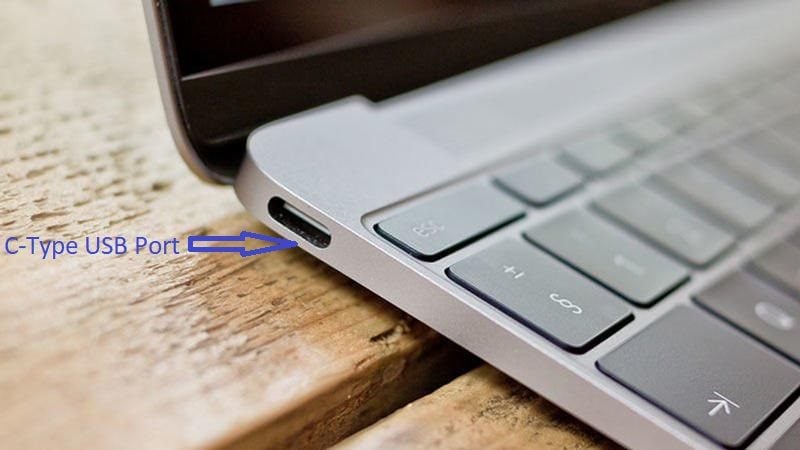
- Per evitare qualsiasi inconveniente assicurati di acquistare una unità flash compatibile con USB-C.

- Si consiglia all'utente di utilizzare un'unità supportata da USB 3.0, con una dimensione di 16 GB per garantire un rapido trasferimento dei dati.
- L'unità USB dovrebbe essere formattata con una partizione GUID supportata.
- Dovrebbe contenere un programma di installazione OS X o un sistema operativo utilizzabile con cui lavorare.
Parte 3. Come Creare una Unità USB Avviabile sul Mac:
Menzionate sopra ci sono alcune linee guida generali che possono aiutare ad avviare il tuo dispositivo, indipendentemente dal Sistema Operativo preferito dall'utente.
Ecco i metodi per creare un'unità USB avviabile sul Mac.
- Creazione di una USB Avviabile Utilizzando il Terminale.
- Crea un'unità Avviabile con l'aiuto di un software di compressione di terze parti, disponibile gratuitamente.
Creazione di una USB Avviabile Utilizzando il Terminale:
Il terminale è il gateway predefinito per la riga di comando su un Mac. È proprio come la funzionalità del Prompt dei Comandi funzionante per Microsoft Windows. La funzione Terminale garantisce un'esperienza senza problemi all'utente Mac senza il convenzionale point and click, l'utente deve solo digitare i comandi e il computer fa il resto. L'utente può trovare la funzione Terminale nella cartella Applicazioni>Utility o ricercarla con finder.
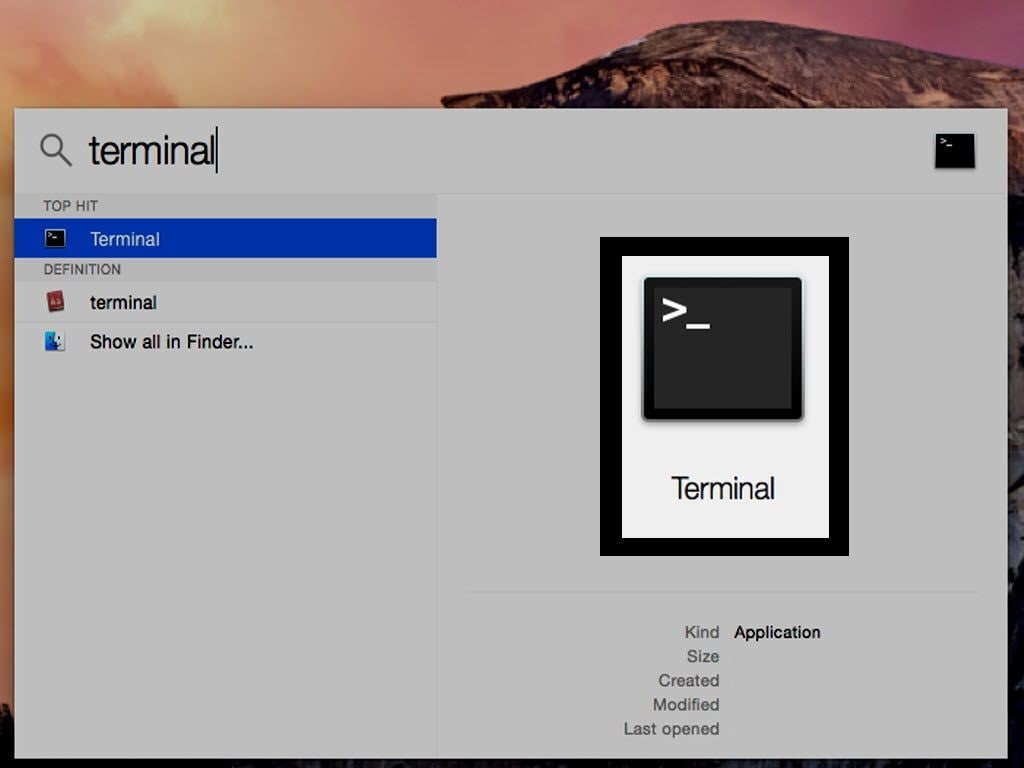
L'utilizzo della funzione Terminale è il modo più semplice per creare l'unità USB avviabile. L'utente deve seguire solo un semplice passaggio, che è rinominare la parte MyVolume del comando con il nome dell'unità. Il nome dell'unità può essere modificato utilizzando Disk Utility del Mac.
Ecco i passaggi necessari per creare un'unità USB avviabile dopo aver aperto la funzione Terminale.
- Nella finestra Terminale copia e incolla il comando adatto alla versione del sistema operativo.
- Il comando per macOS Mojave è il seguente:
sudo /Applications/Install\macOS\Mojave.app/Contents/Resources/createinstallmedia --volume/Volumes/MyVolume
- Premi il tasto Invio.
- Inserisci la password.
- Conferma di cancellare l'unità USB digitando Y seguito dal tasto Invio.
- Il terminale cancellerà tutti i dati all'interno dell'unità e creerà l'unità USB avviabile.
Se è necessario installare una versione diversa del sistema operativo, l'utente deve solo sostituire il comando sottolineato sopra con la versione del sistema operativo desiderata. Ad esempio, se l'utente desidera installare Mac OS Sierra invece di Mojave, dovrà sostituire "Mojave.app" con "Sierra.app" all'interno della riga di comando.

Parte 4. Come Avviare il Mac da un Supporto USB:
Dopo aver creato un'unità USB avviabile, l'utente deve semplicemente collegarla alla porta aperta del Mac. Ecco i passaggi per avviare il Mac dall'unità flash USB:
- Accendi il sistema.
- All'avvio del computer tieni premuto sulla tastiera il tasto Opzione (Alt).
- Quando viene visualizzata l'opzione seleziona l'unità USB come disco di avvio.
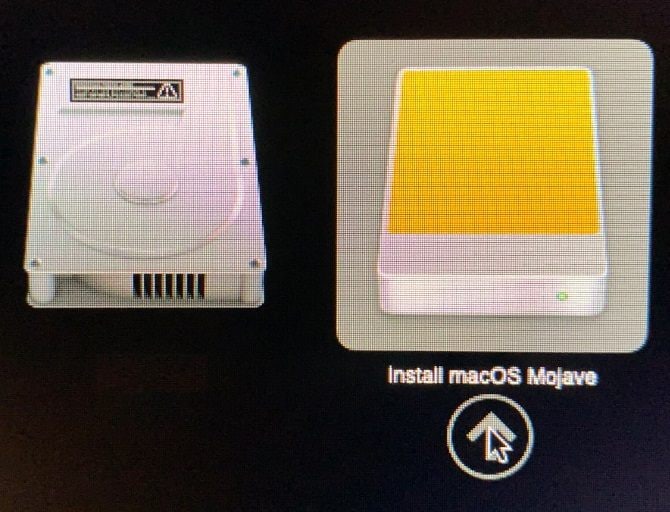
- Il sistema inizierà il processo di avvio dall'unità USB.
- Installa il sistema operativo dalle utility macOS.
- I dati possono essere ripristinati utilizzando l'opzione di backup Time-Machine.
Parte 5. Come Recuperare i Dati da un Mac Non Avviabile:
Il Mac diventa non avviabile quando il BIOS, che è un firmware utilizzato per eseguire l'inizializzazione dell'hardware durante il processo di avvio, non riesce a riconoscere il processo di avvio. Solitamente questo accade quando si verifica un errore nell'aggiornamento del sistema, un arresto anomalo del sistema, un MBR danneggiato o quando l'unità si danneggia.
Recoverit Mac Data Recovery è l'opzione più efficiente per recuperare tutti i dati persi quando il Mac diventa non avviabile. Sviluppato da Wondershare, Recoverit è uno degli strumenti di recupero preferiti al mondo. Lo strumento fornisce un'anteprima istantanea di ciò che viene recuperato dopo una scansione dettagliata. Ti consente di connettere quasi ogni tipo di dispositivo portatile e recuperare i dati da esso. I dati possono essere ripristinati eseguendo il processo di recupero e riparazione. Il processo prevede l'installazione del software Recoverit che offre agli utenti la possibilità di recuperare i dati importanti che avevano perso.
Innanzitutto l'utente è tenuto a scaricare il software Recoverit sul sistema Mac dal sito ufficiale. Di seguito sono riportati i passaggi necessari per ripristinare i dati da un computer non avviabile:
- Installazione: Installa Recoverit cliccando sull'icona.
- Seleziona la cartella: Seleziona l'opzione "Recupera da Computer in Crash".
- Avvia Processo di Ripristino: Clicca su "Avvia" per iniziare il processo di ripristino.
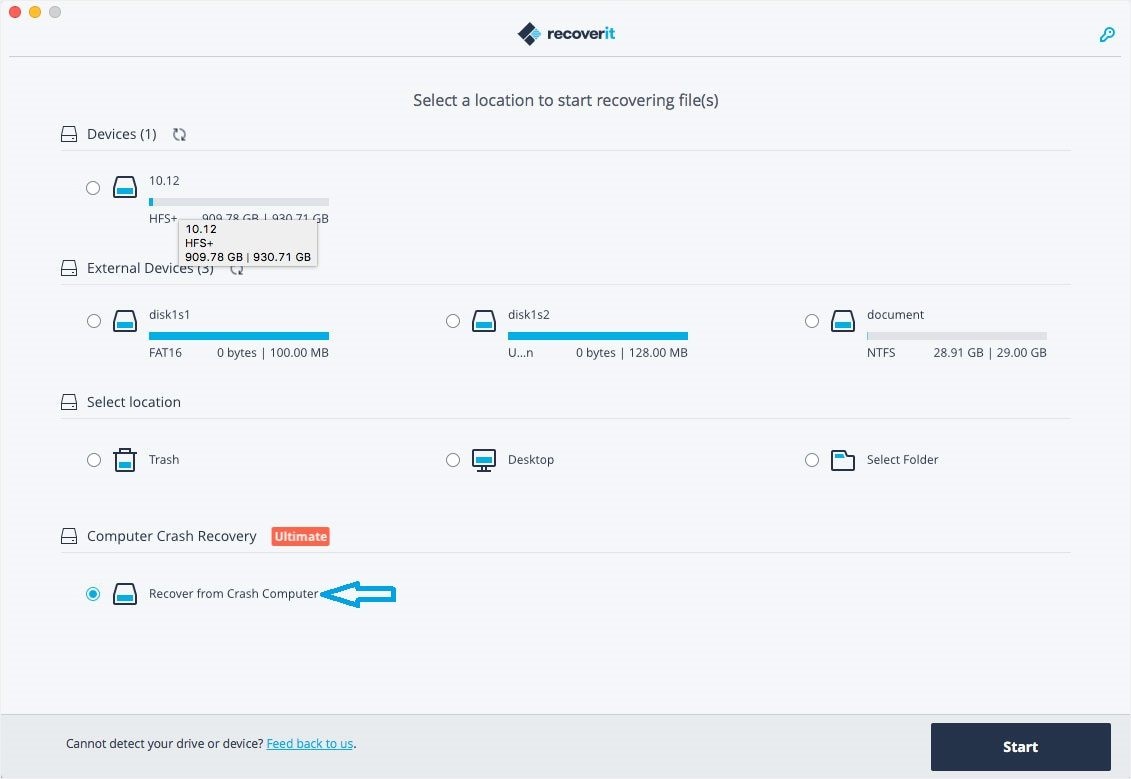
- Crea Unità Avviabile: Seleziona l'opzione "Crea unità di avvio USB" e clicca su "Crea".
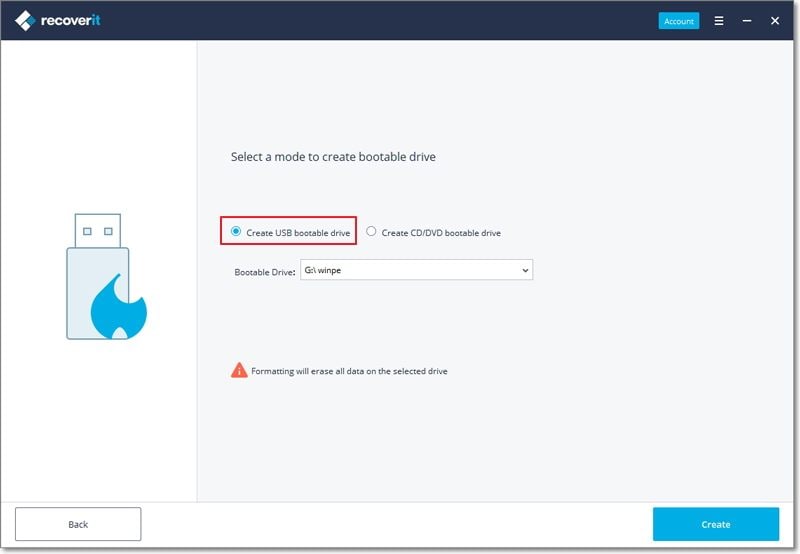
- Apparirà un pop-up che chiederà all'utente di formattare l'unità USB.
- Formatta l'Unità: Ora Clicca su "Formatta".
- Partirà il processo che creerà un'unità flash avviabile.

- Recupera i Dati: Dopo che l'avvio è completato, clicca sull'opzione "Visualizza Guida" per recuperare i dati.
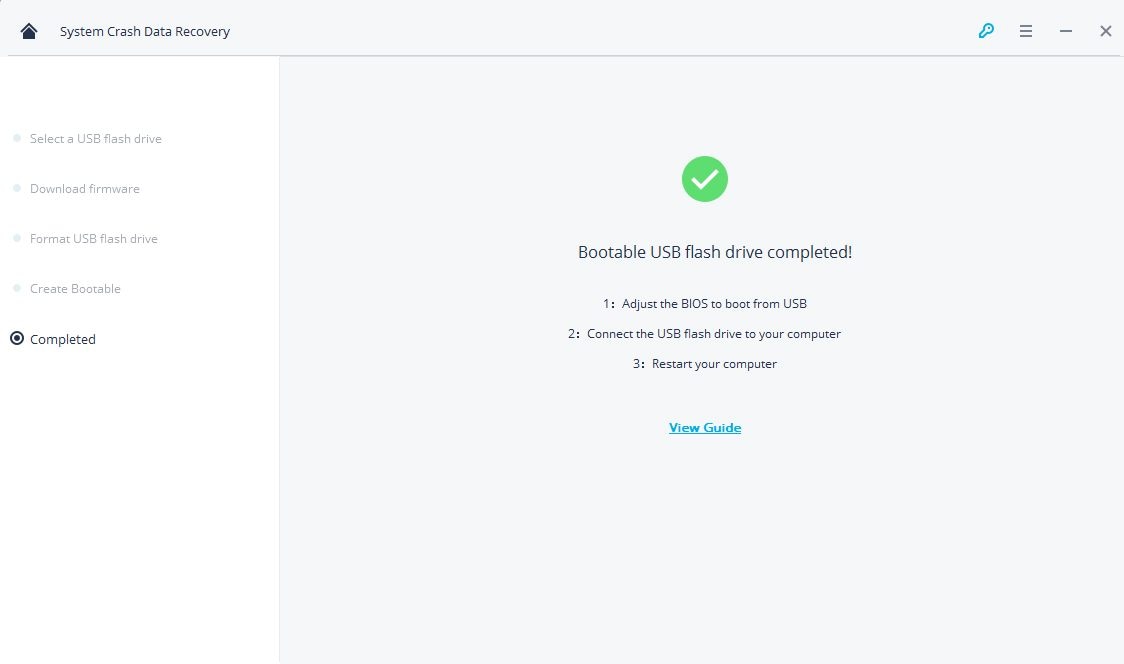
- Avvia Recoverit: Lancia nuovamente il software Recoverit.
- Recupera i Dati: Scansiona le unità per i dati persi.
Si perde ogni speranza quando il computer diventa non avviabile e i dati vengono cancellati. Il software di recupero Recoverit è il programma più conveniente quando si tratta di recuperare i dati persi dal computer.
Conclusioni:
L'installazione di macOS da un'unità flash USB offre all'utente una soluzione immediata quando il programma di installazione del Mac non ha funzionato per qualche motivo. Il metodo per creare un'unità avviabile è più semplice di quanto sembri. Ora sai cosa fare ogni volta che desideri aggiornare il tuo macOS da una fonte esterna avviabile seguendo diversi metodi per garantire un processo sicuro e senza problemi. Se perdi dati preziosi quando il Mac diventa non avviabile, puoi recuperare facilmente i file persi utilizzando il software di recupero Recoverit. Recoverit garantisce il recupero dei dati in pochissimo tempo.
Video Tutorial su Come Avviare il Mac in Modalità di Ripristino
Recupero Dati Gratis
- Software Recupero Dati +
- Software gratuiti
- App gratuite per Windows
- App gratuite per MacOS
- App gratuite per Linux
- Recupero da cellulare
- Recupero da Android
- Recupero partizione
- Recupero da SD card
- Recupero da ssd card
- Recupero foto
- Recupero immagine JPG







